Outlookで複数のアカウントをお使いの皆様へ。
受信トレイを一つにまとめて、メール管理を効率化する方法をご紹介します。
複数のアカウントを個別に確認する手間をなくし、重要なメールの見落としを防ぎます。
この記事では、Outlookで複数アカウントのメールをまとめて管理する方法を解説します。
受信トレイの集約で、メール管理が効率化されます。

複数のアカウントを持っていると、メールチェックが大変です…

複数のアカウントを効率的に管理することで、メールチェックの時間を短縮できます。
この記事でわかること
この記事でわかること
- 複数アカウント管理の課題と解決策
- 受信トレイ集約のメリット
- メール管理効率化の重要性
Outlook複数アカウント管理の最適解
Outlookで複数のアカウントをお使いの場合、受信トレイを一つにまとめて効率的にメールを管理できます。
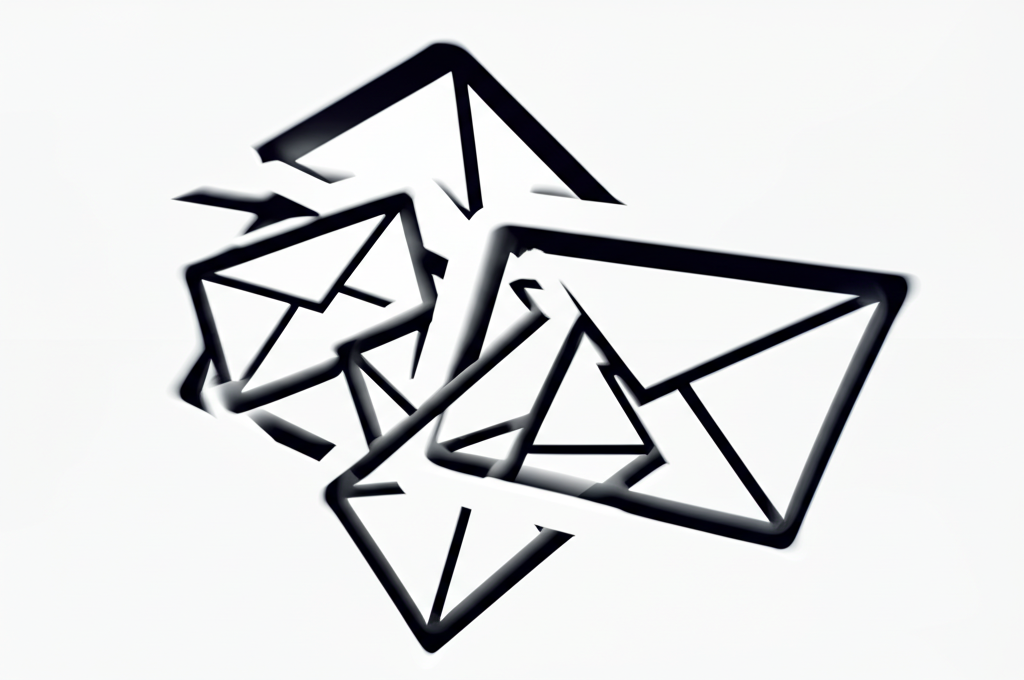
この記事では、Outlookで複数アカウントのメールをまとめて管理する方法を解説します。
複数のアカウントを個別に確認するのは手間がかかり、重要なメールを見落とす可能性もあります。
受信トレイ集約、メール管理効率化について解説していきます。
この記事を参考に、快適なOutlook環境を手に入れてください。
複数アカウント管理の課題
Outlookで複数のアカウントを管理する際、各アカウントの受信トレイを個別に確認する手間が課題となります。

複数のアカウントを持っていると、メールチェックが大変です…

複数のアカウントを効率的に管理することで、メールチェックの時間を短縮できます。
複数のアカウントを所有していると、以下のような課題が生じます。
| 課題 | 詳細 |
|---|---|
| 確認漏れのリスク | アカウントごとにメールをチェックする必要があるため、重要なメールを見落とす可能性が高まる |
| 時間と労力の浪費 | 複数のアカウントにログインし、それぞれの受信トレイを確認する作業に時間がかかる |
| 管理の煩雑さ | アカウント数が増えるほど、管理が煩雑になり、必要な情報を見つけにくくなる |
受信トレイ集約のメリット
Outlookの受信トレイを集約すると、複数のアカウントのメールを一つの画面で確認できるようになるため、メール管理が効率化されます。

受信トレイを一つにまとめると、どんなメリットがあるの?

受信トレイを集約することで、メールの見落としを防ぎ、業務効率を向上させることができます。
受信トレイ集約によって、以下のようなメリットが得られます。
| メリット | 詳細 |
|---|---|
| メールチェックの効率化 | 1つの受信トレイで全てのメールを確認できるため、確認作業の時間が大幅に短縮される |
| 重要メールの見落とし防止 | 全てのメールが1つの場所に集まるため、重要なメールを見落とすリスクが軽減される |
| Outlook環境の快適性向上 | 複数のOutlookアカウントを切り替える手間がなくなるため、より快適なメール管理が可能になる |
メール管理効率化の重要性
Outlookでメール管理を効率化することは、時間と労力を節約し、生産性を向上させるために重要です。
メール管理を効率化することで、仕事用とプライベート用でOutlookアカウントを分けているAさんが、メールチェックの時間を半分に短縮できたという事例もあります。
Outlookの受信トレイをまとめる設定は簡単で、一度設定すれば、その後のメール管理が格段に楽になります。
ぜひこの記事を参考に、快適なOutlook環境を手に入れてください。
アカウント設定の確認
アカウント設定とは、Outlookで使用するメールアカウントの情報を登録・管理することです。
アカウント設定を確認することで、メールの送受信エラーを防ぎ、セキュリティを向上できます。
Outlookで複数アカウントを利用しているみなさんは、設定内容を定期的にチェックしていますか?確認を怠ると、以下のようなリスクがあります。
- メールの送受信エラー
- 情報漏洩
- 不正アクセス

アカウント設定ってどこを確認すれば良いの?

Outlookのアカウント設定は、[ファイル] > [アカウント設定] > [アカウント設定] から確認できます。
Outlookのアカウント設定では、以下の項目を確認しましょう。
| 項目 | 内容 |
|---|---|
| メールアドレス | 正しいメールアドレスが登録されているか |
| アカウントの種類 | POP、IMAP、Exchangeなどの種類が正しく設定されているか |
| 受信サーバー | 受信サーバー名、ポート番号が正しいか |
| 送信サーバー(SMTP) | 送信サーバー名、ポート番号、認証方式が正しいか |
| ユーザー名 | メールアカウントのユーザー名が正しいか |
| パスワード | メールアカウントのパスワードが正しいか |
| 暗号化 | SSL/TLSなどの暗号化設定が有効になっているか |
| サーバーのタイムアウト | サーバーとの接続がタイムアウトするまでの時間 |
上記の設定が誤っていると、メールの送受信が正常に行われないことがあります。
ルールの設定方法
ルールの設定方法について説明します。
Outlookで複数のアカウントを使用している場合、受信トレイを効率的に管理するために、ルール設定は非常に重要です。
ルールを設定することで、メールを自動的に整理し、重要なメールを見逃すリスクを減らせます。

Outlookでルールを設定するメリットって何?

ルールを設定することで、メールの整理が自動化され、作業効率が向上します。
Outlookでルールを設定する方法はいくつかあります。
| 方法 | 説明 |
|---|---|
| 受信トレイのルールと仕分けを使用する | 特定の条件に基づいてメールを自動的にフォルダに移動したり、フラグを設定したりできます。 |
| 迷惑メールフィルターの調整 | 迷惑メールを自動的に隔離し、重要なメールが埋もれるのを防ぎます。 |
| 特定の送信者からのメールに対する特別な処理の設定 | 特定の送信者(例えば、会社の同僚や重要な顧客)からのメールに対して、特別な通知やフォルダへの移動を設定できます。 |
| アカウントごとの設定 | アカウントごとに異なるルールを設定することで、より柔軟なメール管理が可能です。 |
これらのルールを適切に設定することで、Outlookの受信トレイは常に整理され、必要な情報に素早くアクセスできるようになります。
例えば、特定プロジェクトに関するメールを自動的に専用フォルダに移動するルールを設定すれば、手動でメールを整理する手間が省けます。
Outlookのルール設定機能を活用して、メール管理を効率化しましょう。
全アカウントのメール表示設定
全アカウントのメール表示設定とは、複数のメールアカウントをOutlookで利用する際に、すべてのアカウントのメールを1つの受信トレイでまとめて表示する設定を指します。
これにより、メールチェックの手間を省き、重要なメールの見落としを防ぐことが可能です。

複数のアカウントを切り替えるのが面倒だな…

全アカウントのメールをまとめて確認できるから、メールチェックが楽になるよ!
Outlookで全アカウントのメール表示設定を行うことで、例えば、個人のGmailアカウント、仕事用のMicrosoft 365アカウント、プロバイダから提供されたメールアカウントなど、最大で5つのアカウントのメールを1つの画面で確認できます。
| 設定項目 | 内容 |
|---|---|
| アカウントアイコン | アプリの左上にあるアカウントアイコン(3本の白い線、または家のアイコン)をタップする |
| すべてのアカウント | 表示されたメニュー上部にある「すべてのアカウント」アイコン(家の中に家があるような灰色のアイコン)をタップすると、統合された受信トレイが表示される |
| メリット | 複数のメールアカウントを個別に確認する手間が省け、メールチェックの時間を短縮できる。重要メールの見落としリスクを軽減できる。 |
| デメリット | 全てのメールが1つの受信トレイに表示されるため、アカウントごとの整理がしにくい場合がある。不要なメールもまとめて表示されるため、フィルタリング設定が必要になる場合がある。 |
複数のメールアカウントを効率的に管理し、Outlookの利便性を最大限に引き出すために、全アカウントのメール表示設定を試してみてはいかがでしょうか。
受信トレイ集約で得られる効果
Outlookで複数のアカウントのメールを受信トレイに集約すると、メールチェックの効率が向上し、重要なメールの見落としを防ぐことができます。
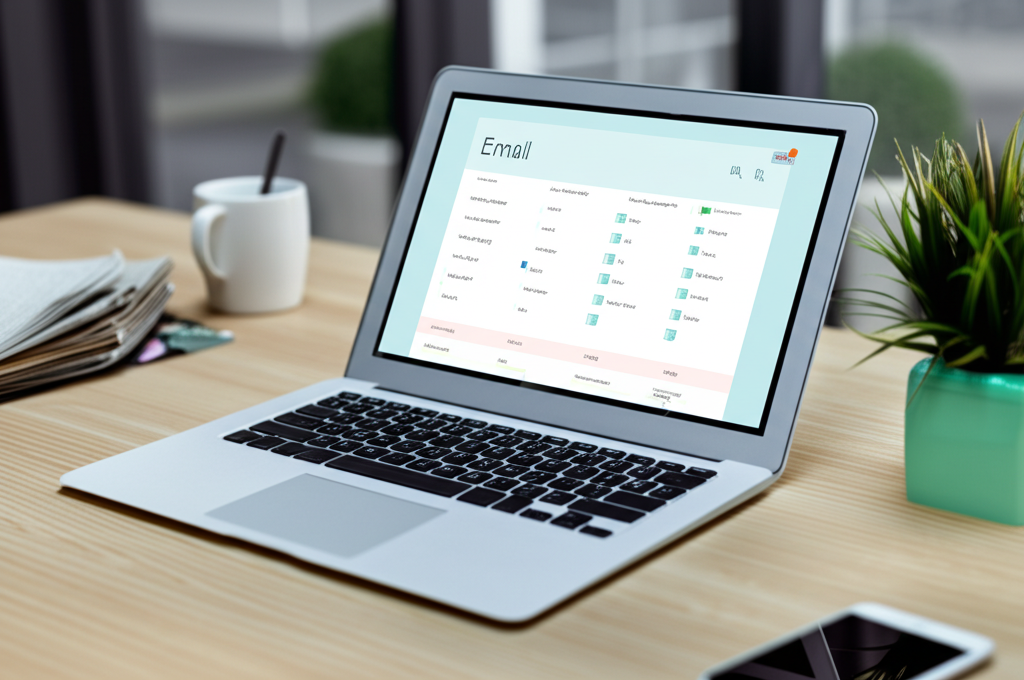
複数のアカウントを個別に確認する手間が省け、Outlook環境をより快適に利用できるようになります。
具体的には、以下の効果が期待できます。
メールチェック時間短縮
複数のOutlookアカウントを管理していると、個別に受信トレイを確認する手間が発生し、時間と集中力を奪われます。
受信トレイを集約することで、メールチェックにかかる時間を大幅に短縮できます。

複数のアカウントのメールを効率的に確認したい

受信トレイを集約することで、メールチェックにかかる時間を短縮できます。
| 項目 | メリット |
|---|---|
| メールチェック時間短縮 | 複数のアカウントを個別に確認する手間を省き、時間を有効活用できます。 |
| 集中力維持 | アカウントの切り替えによる集中力の低下を防ぎ、重要なメールの処理に集中できます。 |
| 確認漏れの防止 | すべてのメールを一覧で確認できるため、重要なメールの見落としを減らせます。 |
| 効率的なメール管理 | 受信トレイの一元管理により、メールの整理、検索、対応が容易になります。 |
受信トレイ集約は、メール管理の効率化に不可欠です。
重要メールの見落とし防止
複数のアカウントを管理していると、重要なメールが他のメールに埋もれて見落としてしまうリスクがあります。
受信トレイを集約することで、すべてのメールを一覧で確認できるため、重要メールの見落としを防止できます。

重要メールを確実に見つけ出す方法はないの?

受信トレイを集約することで、重要メールの見落としを防止できます。
| 項目 | メリット |
|---|---|
| メールの一元管理 | すべてのメールを一つの受信トレイで確認できるため、重要なメールが埋もれるリスクを軽減できます。 |
| フィルタリングと整理 | 受信トレイのルールやフィルタリング機能を活用することで、重要度の高いメールを優先的に表示できます。 |
| アラート設定 | 特定の送信者やキーワードを含むメールに対してアラートを設定することで、重要なメールを見逃すことを防ぎます。 |
| 定期的なチェック | 受信トレイを定期的に確認する習慣をつけることで、重要なメールを見落とすリスクをさらに減らすことができます。 |
受信トレイ集約は、ビジネスやプライベートで重要なメールを確実に管理するために不可欠な手段です。
Outlook環境の快適性向上
受信トレイを集約すると、アカウントを切り替える手間が省けるだけでなく、Outlook全体の動作が軽快になり、より快適な環境で作業できます。
メール管理がスムーズになり、生産性向上にもつながります。

Outlookの操作をもっと快適にしたい

受信トレイを集約すると、Outlook全体の動作が軽快になり、より快適な環境で作業できます。
| 項目 | メリット |
|---|---|
| 動作の安定性 | 複数アカウントを個別に管理するよりも、受信トレイを集約することでOutlookの動作が安定しやすくなります。 |
| リソースの節約 | アカウントの切り替えにかかる時間やシステムリソースを節約し、他の作業に集中できます。 |
| カスタマイズ性向上 | 受信トレイの設定をカスタマイズすることで、自分にとって最適なメール管理環境を構築できます。 |
| ストレス軽減 | 煩雑なメール管理から解放され、心理的なストレスを軽減できます。 |
受信トレイ集約は、Outlookをより快適に、効率的に使用するための有効な手段です。
よくある質問(FAQ)
- Outlookで複数のアカウントのメールをまとめて管理できますか?
-
はい、Outlookでは複数のアカウントのメールを一つの受信トレイにまとめて管理できます。
これにより、メールチェックの効率が向上し、重要なメールの見落としを防ぐことが可能です。
- Outlookで受信トレイを集約するメリットは何ですか?
-
受信トレイを集約すると、複数のアカウントを個別に確認する手間が省け、メールチェックの時間を短縮できます。
また、すべてのメールを一覧で確認できるため、重要メールの見落としを防止できます。
さらに、Outlook全体の動作が軽快になり、より快適な環境で作業できます。
- Outlookで受信トレイを集約するための設定は難しいですか?
-
Outlookで受信トレイを集約するための設定は簡単です。
一度設定すれば、その後のメール管理が格段に楽になります。
- 受信トレイを集約すると、メールの見落としは本当に防げますか?
-
はい、受信トレイを集約することで、すべてのメールを一覧で確認できるため、重要なメールが他のメールに埋もれて見落としてしまうリスクを減らすことができます。
- 受信トレイを集約するとOutlookの動作が軽快になるのはなぜですか?
-
受信トレイを集約すると、アカウントを切り替える手間が省けるだけでなく、Outlook全体の動作が安定しやすくなります。
これにより、リソースの節約にもつながり、快適な環境で作業できます。
- Outlookで複数のアカウントのメールを管理する際に注意すべき点はありますか?
-
Outlookで複数のアカウントを設定する際には、各アカウントの設定(特にサーバー設定)を正確に入力する必要があります。
また、セキュリティ対策として、各アカウントに強固なパスワードを設定し、二段階認証を有効にすることを推奨します。
まとめ
Outlookで複数アカウントをお使いの皆様、受信トレイを一つにまとめて、メール管理を効率化する方法をご紹介します。
複数のアカウントを個別に確認する手間をなくし、重要なメールの見落としを防ぎましょう。
この記事の重要な点は以下のとおりです。
この記事のポイント
- 複数アカウント管理の課題と解決策
- 受信トレイ集約のメリット
- メール管理効率化の重要性
この記事を参考に、Outlookの受信トレイを集約して、快適なOutlook環境を手に入れて、メール管理を効率化しましょう。
